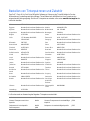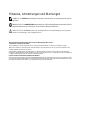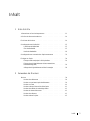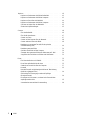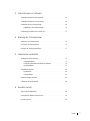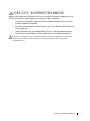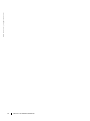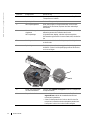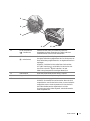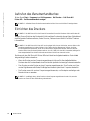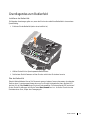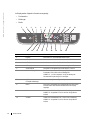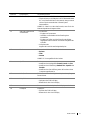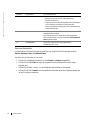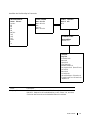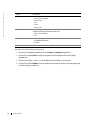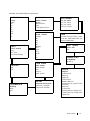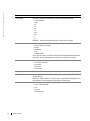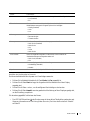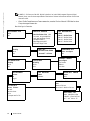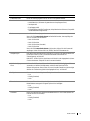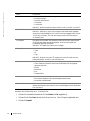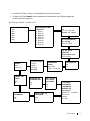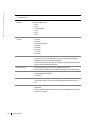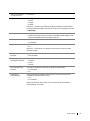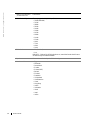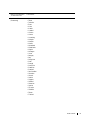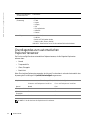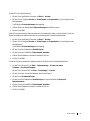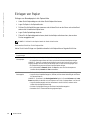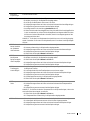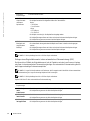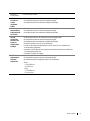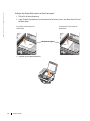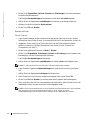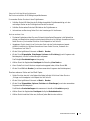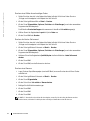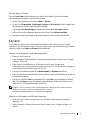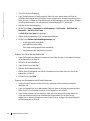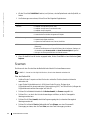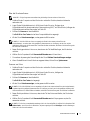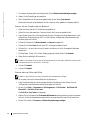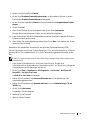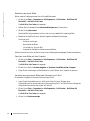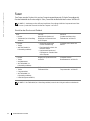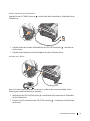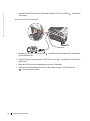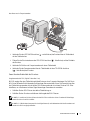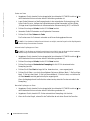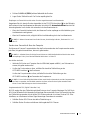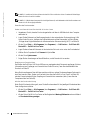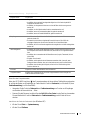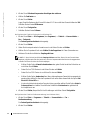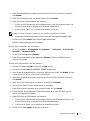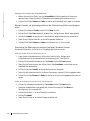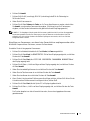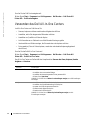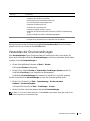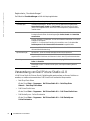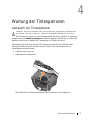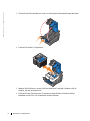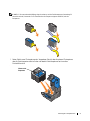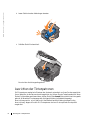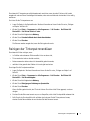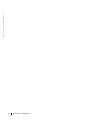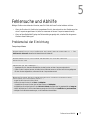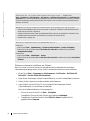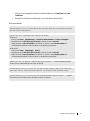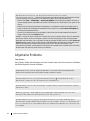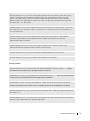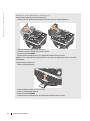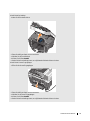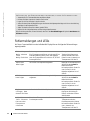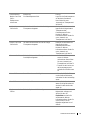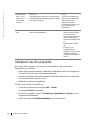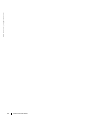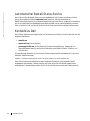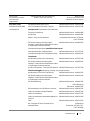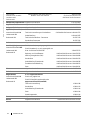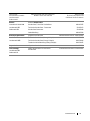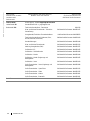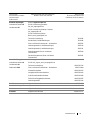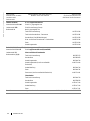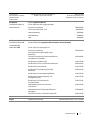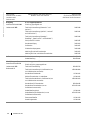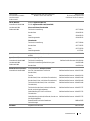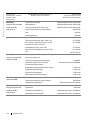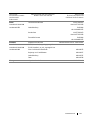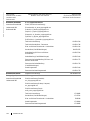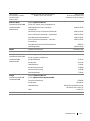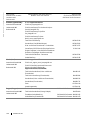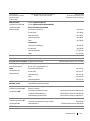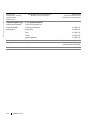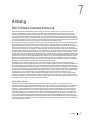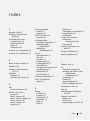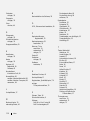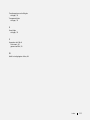Dell 962 All In One Photo Printer Bedienungsanleitung
- Typ
- Bedienungsanleitung

www.dell.com/supplies | support.dell.com
Dell™ Photo All-In-One Printer 962
Benutzerhandbuch
Inhalt:
• Bestellen von Zubehör
• Erste Schritte
• Verwenden des Druckers
• Informationen zur Software
• Wartung sowie Fehlersuche und Abhilfe

Bestellen von Tintenpatronen und Zubehör
Zum Dell™ Photo All-In-One Printer 962 gehört Software zur Erkennung der Tintenfüllstände im Drucker.
Während eines Druckauftrags wird bei niedrigem Tintenfüllstand auf dem Bildschirm Ihres Computers eine
entsprechende Meldung angezeigt. Sie können Tintenpatronen entweder online unter www.dell.com/supplies oder
telefonisch bestellen.
Ihr Drucker wurde zur Verwendung der folgenden Tintenpatronen entwickelt:
USA 877-INK-2YOU Malaysia 1800 88 0301
Ägypten Wenden Sie sich an Ihren Händler vor Ort. Mexiko 001 866 851 1754
Algerien Wenden Sie sich an Ihren Händler vor Ort. Niederlande 020 - 674 4881
Argentinien Wenden Sie sich an Ihren Händler vor Ort. Norwegen 231622 64
Belgien 02.713 1590 Oman Wenden Sie sich an Ihren Händler vor Ort.
Chile CTC-Nummer 800-202874 Österreich 08 20 - 24 05 30 35
1230-020-3947 Paraguay Wenden Sie sich an Ihren Händler vor Ort.
Dänemark 3287 5215 Peru Wenden Sie sich an Ihren Händler vor Ort.
Deutschland 0800 2873355 Polen 022 579 59 65
Finnland 09 2533 1411 Puerto Rico 866 851 1760
Frankreich 825387247 Russland Wenden Sie sich an Ihren Händler vor Ort.
Großbritannien 0870 907 4574 Saudi-Arabien Wenden Sie sich an Ihren Händler vor Ort.
Irland 1850 707 407 Schweden 08 587 705 81
Israel Wenden Sie sich an Ihren Händler vor Ort. Schweiz 0848 335 599
Italien 800602705 Singapur 1 800 394 7486
Jemen Wenden Sie sich an Ihren Händler vor Ort. Spanien 902120385
Jordanien Wenden Sie sich an Ihren Händler vor Ort. Südafrika Wenden Sie sich an Ihren Händler vor Ort.
Kanada 877-501-4803 Tunesien Wenden Sie sich an Ihren Händler vor Ort.
Karibische
Inseln
Wenden Sie sich an Ihren Händler vor Ort. Türkei Wenden Sie sich an Ihren Händler vor Ort.
Katar Wenden Sie sich an Ihren Händler vor Ort. Uruguay Wenden Sie sich an Ihren Händler vor Ort.
Kolumbien 01800-9-155676 Venezuela Wenden Sie sich an Ihren Händler vor Ort.
Kuwait Wenden Sie sich an Ihren Händler vor Ort. Vereinigte
Arabische
Emirate
Wenden Sie sich an Ihren Händler vor Ort.
Libanon Wenden Sie sich an Ihren Händler vor Ort. Volksrepublik
China
800-858-0888
Luxemburg 02.713 1590
Artikel: Teilenummer: Artikel: Teilenummer:
Schwarze Tintenpatrone mit hoher
Kapazität
M4640 Schwarze Tintenpatrone mit standardmäßiger
Kapazität
J5566
Farbpatrone mit hoher Kapazität M4646 Farbpatrone mit standardmäßiger Kapazität J5567
Fototintenpatrone J4844

Hinweise, Anmerkungen und Warnungen
HINWEIS: Ein HINWEIS gibt wichtige Informationen, die Ihnen helfen, die Verwendung des Druckers zu
optimieren.
ANMERKUNG: Eine ANMERKUNG weist entweder auf mögliche Beschädigungen der Hardware oder auf
mögliche Datenverluste hin und zeigt auf, wie das Problem vermieden werden kann.
VORSICHT: Eine WARNUNG weist auf die Möglichkeit einer Beschädigung von Eigentum
sowie auf Verletzungs- oder Todesgefahr hin.
Die Informationen in diesem Dokument können ohne Vorankündigung geändert werden.
© 2004 Dell Inc. Alle Rechte vorbehalten.
Die Vervielfältigung in irgendwelcher Form ohne die vorherige schriftliche Erlaubnis von Dell Inc. ist strengstens untersagt.
Marken, die in diesem Text verwendet werden: Dell und das DELL-Logo sind Marken von Dell, Inc.; Microsoft und Windows sind
eingetragene Marken der Microsoft Corporation.
Andere Marken und Handelsnamen, die möglicherweise in diesem Dokument verwendet werden, beziehen sich entweder auf das
Unternehmen, das Eigentümer der Marken und Namen ist, oder auf deren Produkte. Dell, Inc., schließt jegliches Interesse am Eigentum
von Marken und Handelsnamen aus, die nicht dem Unternehmen gehören.
UNITED STATES GOVERNMENT RESTRICTED RIGHTS
This software and documentation are provided with RESTRICTED RIGHTS. Use, duplication or disclosure by the Government is subject
to restrictions as set forth in subparagraph (c)(1)(ii) of the Rights in Technical Data and Computer Software clause at DFARS 252.227-7013
and in applicable FAR provisions: Dell Inc., One Dell Way, Round Rock, Texas, 78682, USA.

www.dell.com/supplies | support.dell.com

Inhalt 5
Inhalt
1 Erste Schritte
Informationen zu Druckerkomponenten . . . . . . . . . . . . . . . . 11
Aufrufen des
Benutzerhandbuches
. . . . . . . . . . . . . . . . . . . 14
Einrichten des Druckers
. . . . . . . . . . . . . . . . . . . . . . . . 14
Grundlegendes zum Bedienfeld
. . . . . . . . . . . . . . . . . . . . 15
Installieren des Bedienfelds
. . . . . . . . . . . . . . . . . . . . 15
Über das Bedienfeld
. . . . . . . . . . . . . . . . . . . . . . . . 15
Menüs des Bedienfelds
. . . . . . . . . . . . . . . . . . . . . . . 18
Grundlegendes zum automatischen Papiersortensensor
. . . . . . . . . 32
Einlegen von Papier
. . . . . . . . . . . . . . . . . . . . . . . . . . 34
Einlegen von Normalpapier in die Papierstütze
. . . . . . . . . . . . 34
Einlegen eines Originaldokuments in den automatischen
Dokumenteinzug (ADF)
. . . . . . . . . . . . . . . . . . . . . . 36
Auflegen des Originaldokuments auf das Scannerglas
. . . . . . . . . 38
2 Verwenden des Druckers
Drucken . . . . . . . . . . . . . . . . . . . . . . . . . . . . . . . 39
Drucken eines Dokuments
. . . . . . . . . . . . . . . . . . . . . 39
Drucken von sortierten Kopien des Dokuments
. . . . . . . . . . . . 39
Drucken von Fotos
. . . . . . . . . . . . . . . . . . . . . . . . 40
Drucken mehrerer Seiten auf ein Blatt Papier
. . . . . . . . . . . . 41
Drucken eines Bildes als mehrseitiges Poster
. . . . . . . . . . . . . 42
Drucken der letzten Seite zuerst
. . . . . . . . . . . . . . . . . . 42
Drucken eines Banners
. . . . . . . . . . . . . . . . . . . . . . . 42
Drucken anderer Projekte
. . . . . . . . . . . . . . . . . . . . . 43

6 Inhalt
Kopieren . . . . . . . . . . . . . . . . . . . . . . . . . . . . . . 43
Kopieren von Dokumenten mithilfe des Bedienfelds
. . . . . . . . . . 43
Kopieren von Dokumenten mithilfe des Computers
. . . . . . . . . . 43
Kopieren von Fotos über das Bedienfeld
. . . . . . . . . . . . . . 44
Kopieren von Dokumenten mithilfe des Computers
. . . . . . . . . . 44
Sortieren von Kopien über das Bedienfeld
. . . . . . . . . . . . . . 45
Ändern der Kopiereinstellungen
. . . . . . . . . . . . . . . . . . 45
Scannen
. . . . . . . . . . . . . . . . . . . . . . . . . . . . . . . 46
Über das Bedienfeld:
. . . . . . . . . . . . . . . . . . . . . . . 46
Über die Druckersoftware:
. . . . . . . . . . . . . . . . . . . . 47
Scannen von Fotos
. . . . . . . . . . . . . . . . . . . . . . . . 47
Scannen auf den Computer über ein Netzwerk
. . . . . . . . . . . . 48
Scannen mehrerer Seiten oder Bilder
. . . . . . . . . . . . . . . . 48
Bearbeiten von gescanntem Text mithilfe der optischen
Zeichenerkennung (OCR)
. . . . . . . . . . . . . . . . . . . . . 49
Bearbeiten gescannter Bilder
. . . . . . . . . . . . . . . . . . . 50
Speichern eines Bildes auf dem Computer
. . . . . . . . . . . . . . 50
Versenden eines gescannten Bildes oder Dokuments per E-Mail
. . . . 50
Vergrößern oder Verkleinern von Bildern oder Dokumenten
. . . . . . 51
Faxen
. . . . . . . . . . . . . . . . . . . . . . . . . . . . . . . . 52
Einrichten des Druckers mit Zubehör
. . . . . . . . . . . . . . . . 52
Faxen über das Bedienfeld des Druckers
. . . . . . . . . . . . . . 55
Senden einer Faxnachricht über den Computer
. . . . . . . . . . . 57
Kurzwahl
. . . . . . . . . . . . . . . . . . . . . . . . . . . . 62
Manuelle Faxwahl und gleichzeitiges Abhören der Telefonleitung
(Wahl bei aufgelegtem Hörer)
. . . . . . . . . . . . . . . . . . . 64
Gleichzeitige Fax-Übertragung an mehrere Empfänger
(Broadcast-Senden)
. . . . . . . . . . . . . . . . . . . . . . . 64
Hinzufügen von Faxnummern, von denen keine Faxnachrichten
empfangen werden sollen
. . . . . . . . . . . . . . . . . . . . . 65
Verwenden der automatischen Faxumwandlung
. . . . . . . . . . . 66

Inhalt 7
3 Informationen zur Software
Verwenden des Dell Druckerratgebers . . . . . . . . . . . . . . . . . 67
Verwenden des Dell All-In-One Centers
. . . . . . . . . . . . . . . . . 68
Verwenden der Druckeinstellungen
. . . . . . . . . . . . . . . . . . 69
Registerkarte „Druckeinstellungen“
. . . . . . . . . . . . . . . . . 70
Verwendung von Dell Picture Studio v2.0
. . . . . . . . . . . . . . . 70
4 Wartung der Tintenpatronen
Austausch von Tintenpatronen . . . . . . . . . . . . . . . . . . . . . 71
Ausrichten der Tintenpatronen
. . . . . . . . . . . . . . . . . . . . 74
Reinigen der Tintenpatronendüsen
. . . . . . . . . . . . . . . . . . . 75
5 Fehlersuche und Abhilfe
Probleme bei der Einrichtung . . . . . . . . . . . . . . . . . . . . . 77
Computerprobleme
. . . . . . . . . . . . . . . . . . . . . . . . 77
Entfernen und erneutes Installieren der Software
. . . . . . . . . . . 78
Druckerprobleme
. . . . . . . . . . . . . . . . . . . . . . . . . 79
Allgemeine Probleme
. . . . . . . . . . . . . . . . . . . . . . . . . 80
Faxprobleme
. . . . . . . . . . . . . . . . . . . . . . . . . . . 80
Papierprobleme
. . . . . . . . . . . . . . . . . . . . . . . . . . 81
Fehlermeldungen und LEDs
. . . . . . . . . . . . . . . . . . . . . . 84
Verbessern der Druckqualität
. . . . . . . . . . . . . . . . . . . . . 86
6 Kontakte zu Dell
Technischer Kundendienst . . . . . . . . . . . . . . . . . . . . . . . 89
Automatischer Bestell-Status-Service
. . . . . . . . . . . . . . . . . 90
Kontakte zu Dell
. . . . . . . . . . . . . . . . . . . . . . . . . . . 90

VORSICHT: SICHERHEITSHINWEISE 9
VORSICHT: SICHERHEITSHINWEISE
Beachten Sie die folgenden Sicherheitsrichtlinien, um Ihre persönliche Sicherheit zu gewährleisten und
Ihren Drucker sowie Ihre Arbeitsumgebung vor möglichen Schäden zu bewahren.
• Verwenden Sie ausschließlich das diesem Produkt beiliegende Netzkabel bzw. ein durch den
Hersteller zugelassenes Ersatzkabel.
• Schließen Sie das Netzkabel an eine Steckdose an, die sich in der Nähe des Geräts befindet und
leicht zugänglich ist.
• Lassen Sie alle Wartungs- und Reparaturarbeiten, die nicht in der Benutzerdokumentation
beschrieben sind, ausschließlich von einem ausgebildeten Servicemitarbeiter durchführen.
VORSICHT: Verwenden Sie die Faxfunktion niemals während eines Gewitters. Schließen Sie
während eines Gewitters weder dieses Gerät noch irgendwelche Kabel an (Netzkabel,
Telefonkabel usw.).

10 VORSICHT: SICHERHEITSHINWEISE
www.dell.com | support.dell.com

Erste Schritte 11
1
Erste Schritte
Informationen zu Druckerkomponenten
Nummer: Komponente: Beschreibung:
1Automatischer
Dokumenteinzug
(Automatic Document
Feeder, ADF)
Scannen, Kopieren oder Faxen mehrerseitiger Dokumente und/oder
von Dokumenten im Legal-Format.
2 Bedienfeld Bedienfeld auf dem Drucker zum Steuern von Scan-, Kopier-, Fax-
und Druckvorgängen. Weitere Informationen hierzu finden Sie
unter „Über das Bedienfeld“ auf Seite 15.
1
2
3
4
5
6
7
8

12 Erste Schritte
www.dell.com | support.dell.com
3 Druckerkomponente Eine Komponente, die angehoben werden muss, um Zugriff auf die
Tintenpatronen zu erhalten.
4 Papiereingabefach Fach zum Einlegen von Papier in den Drucker.
5 ADF-Papiereingabefach Dient zum Einlegen von Originaldokumenten in den Drucker.
Empfohlen für das Scannen, Kopieren oder Faxen mehrseitiger
Dokumente.
6 Obere Abdeckung mit
eingebauter
ADF-Papierablage
Obere Druckerabdeckung, die das Dokument oder Foto flach hält,
während es gescannt wird. Außerdem wird hier das
Originaldokument abgelegt, nachdem es den automatischen
Dokumenteinzug (Automatic Document Feeder, ADF) durchlaufen
hat.
7 PictBridge-Anschluss Buchse zum Anschließen der PictBridge-kompatiblen Digitalkamera
an den Drucker.
8 Papierablage Fach, in dem das vom Drucker ausgegebene Papier abgelegt wird.
HINWEIS: Ziehen Sie die Papierablage gerade aus dem Drucker,
um sie zu verlängern.
9 Etikett zum Nachbestellen
von Verbrauchsmaterial
Auf der Website www.dell.com/supplies können Sie Tintenpatronen
und Papier bestellen.
10 Express Service Code • Dient der Identifikation Ihres Druckers beim Zugriff auf
support.dell.com oder bei der Kontaktaufnahme mit dem
technischen Kundendienst.
• Geben Sie den Express Service Code an, damit Ihr Anruf im
technischen Kundendienst korrekt weitergeleitet werden kann.
Der Express Code ist nicht in allen Ländern verfügbar.
Nummer: Komponente: Beschreibung:
10
9

Erste Schritte 13
11 TELEFON-Anschluss
( – linke Buchse)
Entfernen Sie den Stecker, um zusätzliche Geräte, wie
beispielsweise ein Daten-/Faxmodem, ein Telefon oder einen
Anrufbeantworter, an den Drucker anzuschließen.
12 LEITUNGS-Anschluss
( – rechte Buchse)
Der Drucker muss für den Empfang und das Senden von Faxen an
eine aktive Telefonleitung angeschlossen sein. Der Drucker muss an
diese Telefonleitung angeschlossen sein, um eingehende Faxrufe zu
empfangen.
HINWEIS: Verbinden Sie keine zusätzlichen Geräte mit dem
LEITUNGS-Anschluss ( ) und schließen Sie den Drucker nicht
ohne Filter an eine DSL- (Digital Subscriber Line) oder
ISDN-Leitung (Integrated Services Digital Network) an.
13 USB-Anschluss Dient dem Anschluss des Druckers an den Computer.
14 Klappe auf der Rückseite Wird zum Entfernen von Papierstaus geöffnet.
15 Netzkabelanschluss Dient der Stromversorgung des Druckers.
HINWEIS: Das Netzteil kann entfernt werden. Wenn das Gerät
ausgeschaltet ist, wenn Sie den Stecker ziehen, ist es auch weiterhin
ausgeschaltet, wenn er wieder eingesteckt wird. Wenn das Gerät
beim Ziehen des Netzsteckers eingeschaltet ist, wird die
Stromversorgung sofort wieder hergestellt, wenn der Netzstecker
wieder eingesteckt wird.
11
12
13
14
15

14 Erste Schritte
www.dell.com | support.dell.com
Aufrufen des
Benutzerhandbuches
Klicken Sie auf Start→ Programme bzw. Alle Programme→ Dell Drucker→ Dell Photo AIO
Printer 962→ Dell Benutzerhandbuch anzeigen.
HINWEIS: Außerdem können Sie das
Benutzerhandbuch
auf der
Drivers and Utilities
-CD anzeigen lassen.
Einrichten des Druckers
HINWEIS: Der Dell Photo All-In-One Printer 962 unterstützt Microsoft® Windows® 2000 und Windows XP.
Befolgen Sie zum Einrichten des Druckers die Schritte auf dem Druckereinrichtungs-Poster. Falls während
der Konfiguration Probleme auftreten, finden Sie unter „Fehlersuche und Abhilfe“ auf Seite 77 weitere
Informationen.
HINWEIS: Der Dell Photo AIO Printer 962 ist ein analoges Gerät, das nur funktioniert, wenn es direkt an die
Steckdose angeschlossen ist. Andere Geräte (z. B. ein Telefon oder Anrufbeantworter) können, wie in den
Einrichtungsschritten beschrieben, an den TELEFON-Anschluss angeschlossen werden, sodass sie über den
Drucker laufen. Wenn Sie einen digitalen Anschluss, wie z. B. ISDN, DSL oder ADSL verwenden, benötigen Sie
einen entsprechenden Filter. Weitere Informationen erhalten Sie bei Ihrem Internet-Provider.
Sie können mit dem Dell Photo AIO Printer 962 eine Vielzahl von Aufgaben bearbeiten. Es sind dabei
einige wichtige Punkte zu beachten:
• Wenn der Drucker an einen Computer angeschlossen ist, können Sie über das Bedienfeld des
Druckers oder die Druckersoftware schnell und einfach qualitativ hochwertige Dokumente erstellen.
• Zum Drucken muss der Drucker an einen Computer angeschlossen sein. Zum Drucken von Fotos
von der Digitalkamera mithilfe des PictBridge-Anschlusses ist jedoch kein Computer erforderlich.
• Der Drucker muss nicht an einen Computer angeschlossen sein, um Fotokopien anzufertigen oder
Faxnachrichten zu versenden.
HINWEIS: Unabhängig davon, ob der Drucker an einen Computer angeschlossen ist oder nicht, muss der
Drucker zum Faxen mit einer Telefonleitung verbunden sein.

Erste Schritte 15
Grundlegendes zum Bedienfeld
Installieren des Bedienfelds
Die folgenden Anweisungen gelten nur, wenn dem Drucker ein zusätzliches Bedienfeld in einer anderen
Sprache beilag.
1 Entfernen Sie das Bedienfeld (sofern eines installiert ist).
2 Wählen Sie das für Ihre Sprache passende Bedienfeld aus.
3 Positionieren Sie die Klammern auf dem Drucker und drücken Sie sie dann herunter.
Über das Bedienfeld
Über die Bedienfeldtasten können Sie Dokumente scannen, kopieren, faxen und anpassen, ohne dass das
Gerät an einen Computer angeschlossen sein muss. Der Drucker ist eingeschaltet, wenn die Netz-LED
leuchtet. Mit der Taste Modus können Sie einen Modus auswählen. Die entsprechende LED leuchtet auf.
Ändern Sie die Einstellungen mithilfe der Tasten Menü, Auswahl und < > und leiten Sie mit einer der
Starttasten einen Scan-, Kopier- bzw. Faxvorgang ein.

16 Erste Schritte
www.dell.com | support.dell.com
Im Display werden folgende Informationen angezeigt:
• Druckerstatus
• Meldungen
• Menüs
Nummer Komponente: Verwendungszweck:
1 Ein/Aus Dient zum Ein- und Ausschalten des Druckers.
2LED „Faxen“ Leuchtet, wenn sich das Gerät im Modus Fax befindet.
3LED „Scannen“ Leuchtet, wenn sich das Gerät im Modus Scannen befindet.
4LED „Kopieren“ Leuchtet, wenn sich das Gerät im Modus Kopieren befindet.
5 Anzahl Kopien Hier geben Sie die gewünschte Anzahl Kopien (1–99) an.
6 Verkleinern/Vergrößern Dient zum Anpassen der Größe des Originaldokuments um einen
Prozentsatz, an eine Seite oder auf Postergröße.
HINWEIS: „An Seite anpassen“ ist bei Verwendung des
automatischen Papiereinzugs nicht verfügbar.
7LCD
(Flüssigkristallanzeige)
Dient zur Anzeige der verfügbaren Optionen.
8Menü Dient zum Durchblättern der verfügbaren Menüs. Nach jedem
Drücken dieser Taste wird das nächste Element im Display
angezeigt.
9 Farbe Startet einen Farb-Scan-, -Kopier- oder -Faxauftrag.
HINWEIS: Vergewissern Sie sich, dass der richtige Modus
leuchtet.
10 Schwarz Startet einen Schwarzweiß-Scan-, -Kopier- oder -Faxauftrag.
HINWEIS: Vergewissern Sie sich, dass der richtige Modus
leuchtet.
1 2 3 4 567 8 9 10 11 12
13 14 15 16 17 18 19 20 21

Erste Schritte 17
11 Erneut wählen/Pause • Dient zum Wiederaufruf der zuletzt eingegebenen Nummer.
• Fügt eine Pause von drei Sekunden in die zu wählende Nummer
ein, um auf das Freizeichen für eine externe Leitung zu warten
oder um über ein automatisches Callcenter-System
herauszuwählen.
HINWEIS: Geben Sie nur dann eine Pause ein, wenn Sie mit der
Nummerneingabe bereits begonnen haben.
12 Zahl oder Symbol auf der
Zifferntastatur
• Im Faxmodus:
– Eingeben von Faxnummern
– Auswählen von Buchstaben bei der Erstellung einer
Kurzwahlliste
– Eingeben von Zahlen, um die auf dem Drucker-Display
angezeigten Werte für Datum und Uhrzeit einzugeben oder
zu ändern.
• Im Kopiermodus:
Angeben der Anzahl der anzufertigenden Kopien
13 Modus Dient zur Auswahl eines Modus für den Drucker:
• Kopieren
• Faxen
• Scannen
HINWEIS: Der ausgewählte Modus leuchtet.
14 Qualität Funktionen:
• Auswählen einer Kopierqualität: Entwurf, Normal oder Foto.
• Auswählen einer Faxauflösung: Standard, Fein, Superfein oder
Extrafein.
• Auswählen einer Scan-Auflösung, wenn der Drucker an einen
Computer angeschlossen ist.
15 Heller/Dunkler Erhöht oder reduziert die Helligkeit von Kopien oder empfangenen
Faxnachrichten.
16 Linkspfeil Funktionen:
• Verringern einer Zahl im Display
• Blättern durch eine Liste im Display
17 Auswahl Dient zum Auswählen der Option, die im Display zu sehen ist.
18 Rechtspfeil Funktionen:
• Erhöhen einer Zahl im Display
• Blättern durch eine Liste im Display
Nummer Komponente: Verwendungszweck:

18 Erste Schritte
www.dell.com | support.dell.com
Menüs des Bedienfelds
In diesem Abschnitt finden Sie weitere Informationen zum Zugriff auf die Menüeinträge der Modi
Scannen, Kopieren, Faxen und Erweitertes Faxen.
Auswählen der Menüeinträge im Scanmodus
1 Drücken Sie im Bedienfeld wiederholt die Taste Modus, bis Scannen ausgewählt ist.
2 Drücken Sie die Taste Menü so lange, bis die gewünschte Menüüberschrift auf dem Display
angezeigt wird.
3 Drücken Sie die Taste < oder >, um die verfügbaren Menüeinträge zu durchsuchen.
4 Drücken Sie die Taste Auswahl, wenn der gewünschte Menüeintrag auf dem Display angezeigt wird,
um die Einstellung zu speichern.
19 Abbrechen Funktionen:
• Abbrechen eines Scan-, Druck- oder Kopierauftrags
• Verlassen eines Menüs
• Löschen einer Faxnummer oder Beenden einer Faxübertragung
und Zurücksetzen des Displays auf den Faxstandard
• Löschen der aktuellen Einstellungen und Wiederherstellen der
Standardeinstellungen
20 Automatische Antwort Drücken Sie diese Taste, damit alle eingehenden Anrufe
entgegengenommen werden.
Die Anzahl der Rufzeichen, bevor das Gerät die eingehenden
Telefonanrufe annimmt, sollte im Optionsmenü Fax beantworten,
wenn eingestellt werden.
21 Kurzwahltasten Dienen zum Zugriff auf eine der programmierten
Kurzwahlnummern (1–99).
Nummer Komponente: Verwendungszweck:

Erste Schritte 19
Auswählen der Menüeinträge im Scanmodus
STANDARD EINST.
Werksmäßige
Aktuelle
ORIGINALGRÖSSE
Autom. Erkenn.
Letter
B5
A4
A5
A6
Wallet
3x5
4x6
5x7
8x10
L
2L
SPRACHE
English
Französisch
Deutsch
Spanisch
Italienisch
Niederländisch
Portugiesisch (Brasilien)
Polnisch
Russisch
Griechisch
Vereinfachtes Chinesisch
Traditionelles Chinesisch
Japanisch
EINST. LÖSCHEN
Nach 2 min
Nie
STROM SPAREN
Nach 30 min
Nach 60 min
Nie
Sofort
Nach 10 min
Menü: Funktionen:
Originalgröße Geben Sie das Format des Dokuments auf dem Scannerglas an.
HINWEIS: Behalten Sie die Standardeinstellung „Autom. Erkenn.“ bei, es sei denn,
Sie sind mit dem Format des zu druckenden Dokuments nicht zufrieden.

20 Erste Schritte
www.dell.com | support.dell.com
Auswählen der Menüeinträge im Kopiermodus
1 Drücken Sie im Bedienfeld wiederholt die Taste Modus, bis Kopieren ausgewählt ist.
2 Drücken Sie die Taste Menü so lange, bis die gewünschte Menüüberschrift auf dem Display
angezeigt wird.
3 Drücken Sie die Taste < oder >, um die verfügbaren Menüeinträge zu durchsuchen.
4 Drücken Sie die Taste Auswahl, wenn der gewünschte Menüeintrag auf dem Display angezeigt wird,
um die Einstellung zu speichern.
Strom sparen Hier können Sie auswählen, wann Strom gespart werden soll:
• Nach 30 min (Standard)
• Nach 60 min
• Nie
• Sofort
• Nach 10 min
Einst. löschen Dient zur Angabe des Zeitpunkts, zu dem das All-In-One Gerät auf die
Standardeinstellungen zurückgesetzt werden soll.
• Nach 2 min (Standard)
• Nie
Standard einst. Dient zum Festlegen der Standardeinstellungen:
• Werksmäßige (Standard)
• Aktuelle
Sprache Dient zur Auswahl einer Sprache für den Anzeigentext.
Menü: Funktionen:
Seite wird geladen ...
Seite wird geladen ...
Seite wird geladen ...
Seite wird geladen ...
Seite wird geladen ...
Seite wird geladen ...
Seite wird geladen ...
Seite wird geladen ...
Seite wird geladen ...
Seite wird geladen ...
Seite wird geladen ...
Seite wird geladen ...
Seite wird geladen ...
Seite wird geladen ...
Seite wird geladen ...
Seite wird geladen ...
Seite wird geladen ...
Seite wird geladen ...
Seite wird geladen ...
Seite wird geladen ...
Seite wird geladen ...
Seite wird geladen ...
Seite wird geladen ...
Seite wird geladen ...
Seite wird geladen ...
Seite wird geladen ...
Seite wird geladen ...
Seite wird geladen ...
Seite wird geladen ...
Seite wird geladen ...
Seite wird geladen ...
Seite wird geladen ...
Seite wird geladen ...
Seite wird geladen ...
Seite wird geladen ...
Seite wird geladen ...
Seite wird geladen ...
Seite wird geladen ...
Seite wird geladen ...
Seite wird geladen ...
Seite wird geladen ...
Seite wird geladen ...
Seite wird geladen ...
Seite wird geladen ...
Seite wird geladen ...
Seite wird geladen ...
Seite wird geladen ...
Seite wird geladen ...
Seite wird geladen ...
Seite wird geladen ...
Seite wird geladen ...
Seite wird geladen ...
Seite wird geladen ...
Seite wird geladen ...
Seite wird geladen ...
Seite wird geladen ...
Seite wird geladen ...
Seite wird geladen ...
Seite wird geladen ...
Seite wird geladen ...
Seite wird geladen ...
Seite wird geladen ...
Seite wird geladen ...
Seite wird geladen ...
Seite wird geladen ...
Seite wird geladen ...
Seite wird geladen ...
Seite wird geladen ...
Seite wird geladen ...
Seite wird geladen ...
Seite wird geladen ...
Seite wird geladen ...
Seite wird geladen ...
Seite wird geladen ...
Seite wird geladen ...
Seite wird geladen ...
Seite wird geladen ...
Seite wird geladen ...
Seite wird geladen ...
Seite wird geladen ...
Seite wird geladen ...
Seite wird geladen ...
Seite wird geladen ...
Seite wird geladen ...
Seite wird geladen ...
Seite wird geladen ...
Seite wird geladen ...
Seite wird geladen ...
Seite wird geladen ...
Seite wird geladen ...
Seite wird geladen ...
Seite wird geladen ...
-
 1
1
-
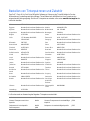 2
2
-
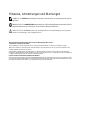 3
3
-
 4
4
-
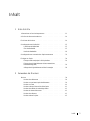 5
5
-
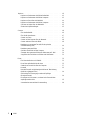 6
6
-
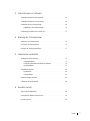 7
7
-
 8
8
-
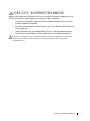 9
9
-
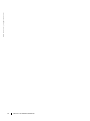 10
10
-
 11
11
-
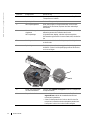 12
12
-
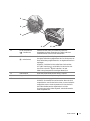 13
13
-
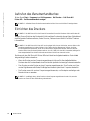 14
14
-
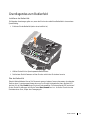 15
15
-
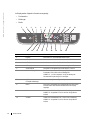 16
16
-
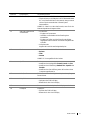 17
17
-
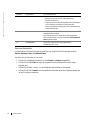 18
18
-
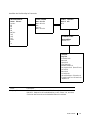 19
19
-
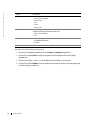 20
20
-
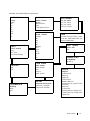 21
21
-
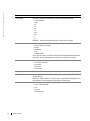 22
22
-
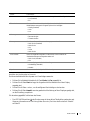 23
23
-
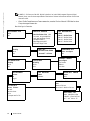 24
24
-
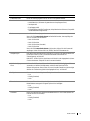 25
25
-
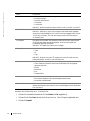 26
26
-
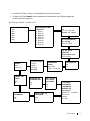 27
27
-
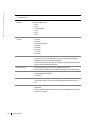 28
28
-
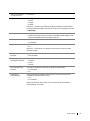 29
29
-
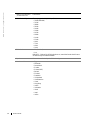 30
30
-
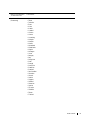 31
31
-
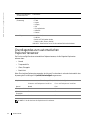 32
32
-
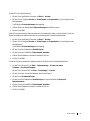 33
33
-
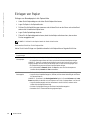 34
34
-
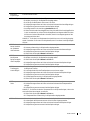 35
35
-
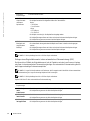 36
36
-
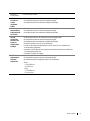 37
37
-
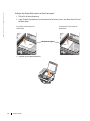 38
38
-
 39
39
-
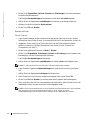 40
40
-
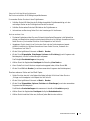 41
41
-
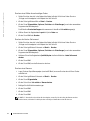 42
42
-
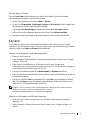 43
43
-
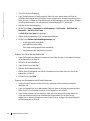 44
44
-
 45
45
-
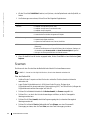 46
46
-
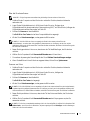 47
47
-
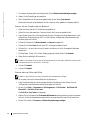 48
48
-
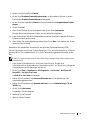 49
49
-
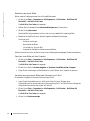 50
50
-
 51
51
-
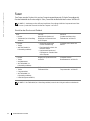 52
52
-
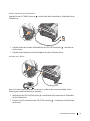 53
53
-
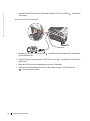 54
54
-
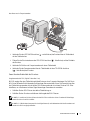 55
55
-
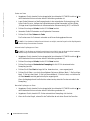 56
56
-
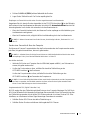 57
57
-
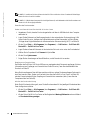 58
58
-
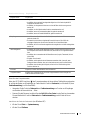 59
59
-
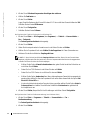 60
60
-
 61
61
-
 62
62
-
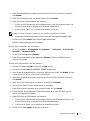 63
63
-
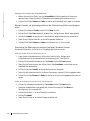 64
64
-
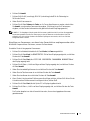 65
65
-
 66
66
-
 67
67
-
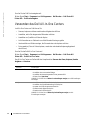 68
68
-
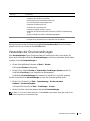 69
69
-
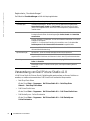 70
70
-
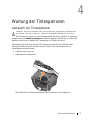 71
71
-
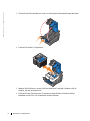 72
72
-
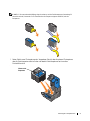 73
73
-
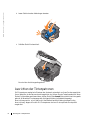 74
74
-
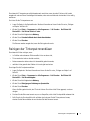 75
75
-
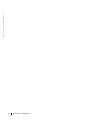 76
76
-
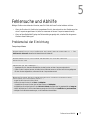 77
77
-
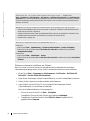 78
78
-
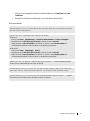 79
79
-
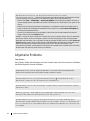 80
80
-
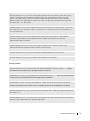 81
81
-
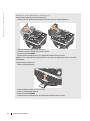 82
82
-
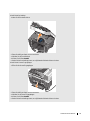 83
83
-
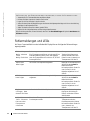 84
84
-
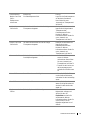 85
85
-
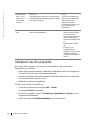 86
86
-
 87
87
-
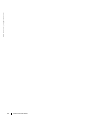 88
88
-
 89
89
-
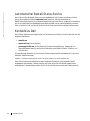 90
90
-
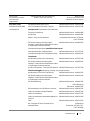 91
91
-
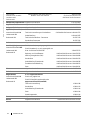 92
92
-
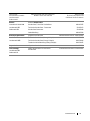 93
93
-
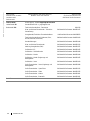 94
94
-
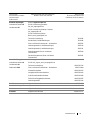 95
95
-
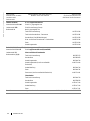 96
96
-
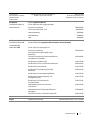 97
97
-
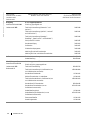 98
98
-
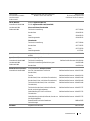 99
99
-
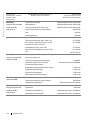 100
100
-
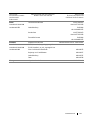 101
101
-
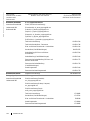 102
102
-
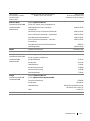 103
103
-
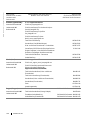 104
104
-
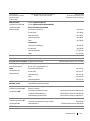 105
105
-
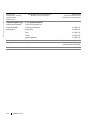 106
106
-
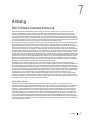 107
107
-
 108
108
-
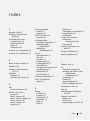 109
109
-
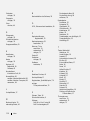 110
110
-
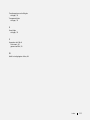 111
111
-
 112
112
Dell 962 All In One Photo Printer Bedienungsanleitung
- Typ
- Bedienungsanleitung
Verwandte Artikel
-
Dell 962 All In One Photo Printer Benutzerhandbuch
-
Dell 810 All In One Inkjet Printer Benutzerhandbuch
-
Dell 964 All In One Photo Printer Benutzerhandbuch
-
Dell 720 Color Printer Bedienungsanleitung
-
Dell 924 All-in-One Photo Printer Benutzerhandbuch
-
Dell 922- Photo All-In-One Printer Bedienungsanleitung
-
Dell 942 All In One Inkjet Printer Benutzerhandbuch
-
Dell 944 All In One Inkjet Printer Bedienungsanleitung
-
Dell 720 Color Printer Benutzerhandbuch
-
Dell J740 Personal Inkjet Printer Bedienungsanleitung